
Բովանդակություն:
- Հեղինակ John Day [email protected].
- Public 2024-01-30 09:47.
- Վերջին փոփոխված 2025-01-23 14:48.

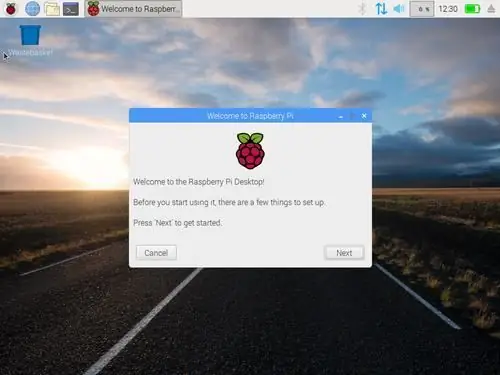
Բարեւ բոլորին, Այսօր մենք կտեսնենք «Ինչպես տեղադրել Raspbian OS- ը Raspberry Pi- ում»: Եթե Raspberry Pi- ի հետ կապվելու համար առանձին աշխատասեղան ունեք, ապա սա ձեզ համար կլինի տորթով զբոսանք:
Սա աշխատում է ինչպես Raspberry pi 4 -ի, այնպես էլ Raspberry Pi- ի ավելի հին տարբերակների համար:
Ավելի շատ բլոգերում նրանք ասում էին «Raspbian Jessie կամ Raspbian Stretch OS» տեղադրելու մասին: Սրանք բոլորը Jessie Stretch Buster- ի տարբերակի բարելավումներն են:
Raspbian Buster- ը ուժեղացրեց Անվտանգությունը և փոքր -ինչ փոփոխեց Օգտվողի միջերեսի հատվածը:
Raspbian Buster- ի առանձնահատկությունների մասին ավելին իմանալու համար: Ահա ստորև բերված հղումը
www.raspberrypi.org/blog/buster-the-new-ve…
Քայլ 1: Ներբեռնեք Raspbian OS- ը
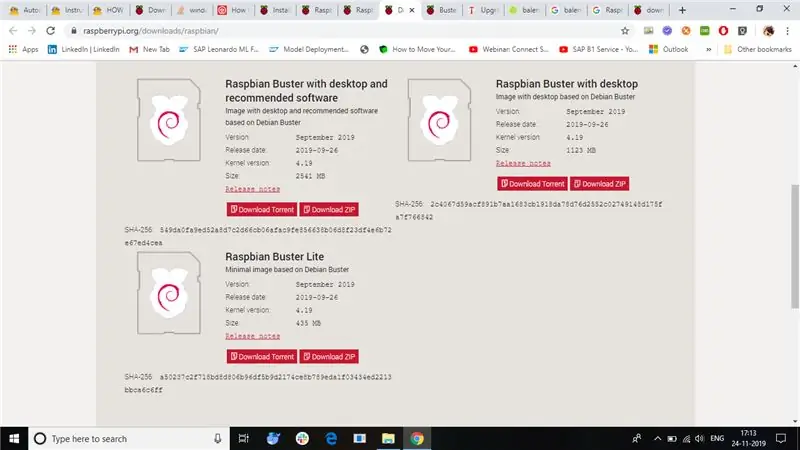
Raspberry Pi- ի համար ձեզ անհրաժեշտ է օպերացիոն համակարգ, իսկ օպերացիոն համակարգի լուսարձակը `Raspberry Pi- ում պատկերը փայլեցնելու համար
Ներբեռնեք Raspberry Pi OS- ն ստորև բերված հղումից
www.raspberrypi.org/downloads/raspbian/
Այս հղման մեջ կա երեք տարբերակ
- «Raspbian Buster աշխատասեղանին և առաջարկվող ծրագրակազմով» - Raspberry Pi- ի աշխատասեղանի տարբերակը և առաջարկվող ծրագրերը, ինչպիսիք են Python Interpreter- ը, VLC Media Player- ը և այլն:
- «Raspbian Buster with desktop» - Raspberry Pi- ի աշխատասեղանի տարբերակ
- «Raspbian Buster Lite» - Այս ՕՀ -ն թեթև է և հիմնականում նախատեսված է անգլուխ ազնվամորի Pi օգտագործողների համար (այսինքն ՝ Raspberry Pi առանց մոնիտորի)
Ներբեռնեք այն, ինչ ցանկանում եք: Բայց իմ տարբերակն է «Raspbian Buster աշխատասեղանով և առաջարկվող ծրագրակազմով»:
Ներբեռնեք OS- ն որպես zip ֆայլ և պահեք այն:
Հաջորդը մեզ անհրաժեշտ է OS Image Flasher ՝ Raspberry Pi- ում պատկերը փայլեցնելու համար
Քայլ 2: Պատկեր գրել SD քարտի վրա


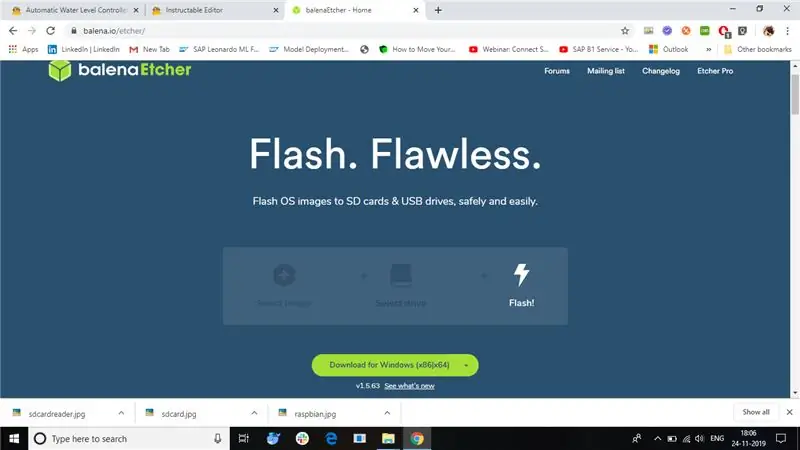
Ձեզ անհրաժեշտ է միայն SD քարտ, SD Card Reader, OS Image Flasher
SD քարտը պետք է լինի առնվազն 8 ԳԲ 10 -րդ դասարան, իսկ քարտի ընթերցողը `պարտադիր: Տեղադրեք այդ քարտը քարտի ընթերցողի մեջ և միացրեք այն USB պորտին:
Ներբեռնեք «Balena Etcher» ստորև բերված URL- ից
www.balena.io/etcher/ Ընտրեք «OS», որն ունի ձեր համակարգը:
Բացեք «Balena Etcher» - ը և ձեր կոշտ սկավառակից ընտրեք Raspberry Pi.img կամ.zip ֆայլը, որը ցանկանում եք գրել SD քարտին: Ընտրեք SD քարտը, որին ցանկանում եք գրել ձեր պատկերը: Դիտեք ձեր ընտրածները և կտտացրեք «Flash»: սկսել SD քարտին տվյալների գրել:
Նշում. Linux- ի օգտվողների համար «zenity» - ը պետք է տեղադրվի ձեր մեքենայի վրա, որպեսզի balenaEtcher- ը կարողանա նկարը գրել ձեր SD քարտի վրա:
Քայլ 3. Տեղադրեք SD քարտը Raspberry Pi- ում
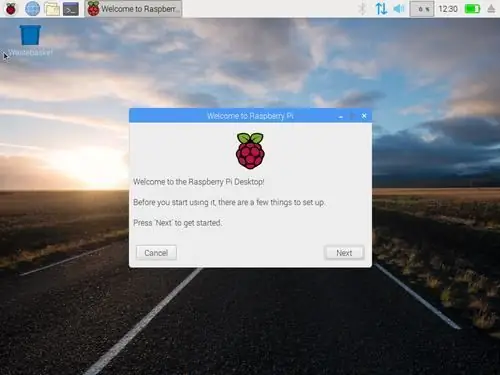
SD քարտում OS- ի առկայծումից հետո: Carefullyգուշորեն դուրս հանեք և տեղադրեք SD քարտը Raspberry Pi- ի մեջ: Համոզվեք, որ ձեր մոնիտորը, ստեղնաշարը և մկնիկը միացված են: Քանի որ «Raspbian Buster- ը աշխատասեղանով և առաջարկվող ծրագրերով» և «Raspbian Buster- ը աշխատասեղանով» ՕՀ -ն չեն սկսվել առանց Monitor- ի:
Վերջապես Raspbian OS- ն տեղադրված է Raspberry Pi- ում: Միացեք ձեր WiFi- ին և եթե ցանկանում եք տեսնել Raspberry Pi- ի IP- ն, բացեք Հրամանի տողը և մուտքագրեք «ifconfig»:
Նաև կարող եք օգտագործել Raspberry Pi- ն ՝ օգտագործելով.եփամածիկ: Այն, ինչ ձեզ հարկավոր է, տեղադրել «OpenSSH» ՝ օգտագործելով հրամանի տողը: Մուտքագրեք IP հասցեն և մուտքի անունը որպես «pi», իսկ գաղտնաբառը ՝ «ազնվամորի»:
Եթե ցանկանում եք, որ Raspberry Pi- ում տեղադրվի այլ OS և նույնպես կասկածեք, խնդրում ենք մեկնաբանել այն: Ես կփորձեմ լուծել ձեր կասկածները:
Շնորհակալություն, Բալա Մուրուգան Ն Գ
Խորհուրդ ենք տալիս:
Տեղադրեք Raspbian OS- ը Raspberry Pi 4: 24 քայլում

Տեղադրեք Raspbian OS Raspberry Pi 4 -ում. Սա Raspberry Pi շարքի առաջին ձեռնարկն է Բովանդակության պատրաստում. Դոկտոր Ninad Mehendale, Mr. Amit Dhiman Raspbian OS- ի տեղադրումը Raspberry Pi- ում ամենակարևոր քայլերից մեկն է, որը պետք է իմանալ: Մենք ներկայացնում ենք պարզ քայլ առ քայլ ընթացակարգ ՝
Շնչեք թեթև անհանգստության սարք սրտի զարկերի մոնիտորով. 18 քայլ (նկարներով)

Շնչեք թեթև անհանգստության սարք ՝ սրտի զարկերի մոնիտորով Քոլեջի ուսանողները սթրեսի և անհանգստության ավելի բարձր ռիսկի են ենթարկվում: Քննությունները հատկապես սթրեսային շրջաններ են ուսանողների համար, և խելացի ժամացույցներ ՝ շնչառական վարժություններով
Մեծ Arduino LCD ժամացույց երկու զարթուցիչով և ջերմաստիճանի մոնիտորով, որը վերահսկվում է IR հեռուստատեսությամբ ՝ 5 քայլ

Մեծ Arduino LCD ժամացույց երկու զարթուցիչով և ջերմաստիճանի մոնիտորով, որը վերահսկվում է IR հեռուստացույցի միջոցով. Ինչպես կառուցել Arduino- ի վրա հիմնված LCD ժամացույց ՝ երկու ահազանգով և ջերմաստիճանի մոնիտորով, որը վերահսկվում է IR հեռուստատեսության հեռակառավարմամբ:
Տեղադրեք Raspbian ձեր ազնվամորի Pi- ի վրա. 4 քայլ

Տեղադրեք Raspbian- ը ձեր Raspberry Pi- ի վրա. Raspbian- ը Raspberry Pi հիմնադրամի ՝ Raspberry Pi- ի ստեղծողների օպերացիոն համակարգ է: Այն Pi- ի վրա ամենաօգտագործվող օպերացիոն համակարգն է: Այս ձեռնարկը ցույց կտա, թե ինչպես տեղադրել Raspbian- ը ձեր Raspberry Pi- ի վրա
Երաժշտական տուփ մինի մոնիտորով (OLED) և LED: 8 քայլ (նկարներով)

Երաժշտական արկղ մինի մոնիտորով (OLED) և LED. Իմ գաղափարն այն տուփն էր, որը երաժշտություն կհնչեցներ այն բացելիս: Այն ունի նաև էմոջիով ցուցադրում, որը արթնանում է ՝ ողջունելով ձեզ: Դրա մեջ կա նաև LED, որը լուսավորվում է, եթե բռնած եք ուժի նկատմամբ զգայուն դիմադրությունը սեղմված մատների արանքով, մինչդեռ
